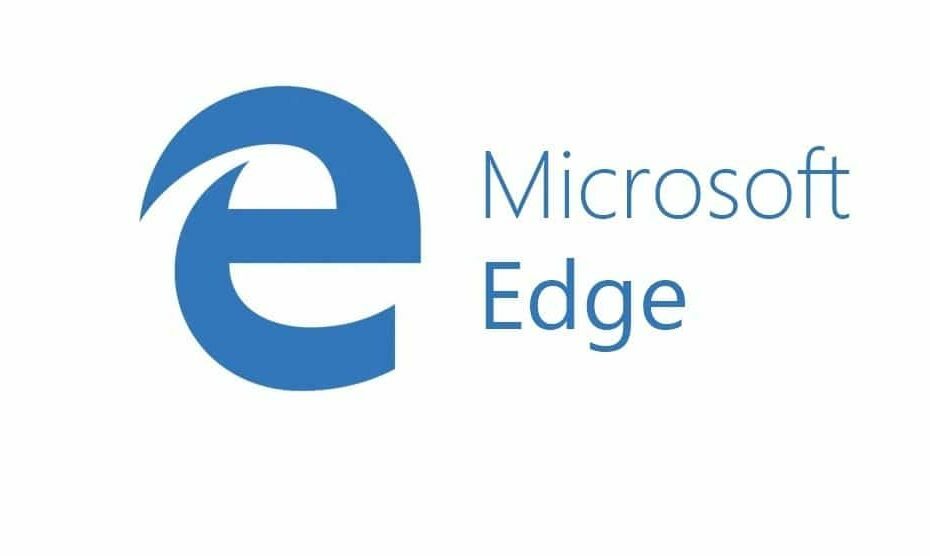
Microsoft Edge è il browser più veloce che Microsoft abbia mai creato. O, almeno, questo è ciò che alla società piace pensare nonostante molti utenti probabilmente non siano d'accordo con la prima frase, segnalando che Edge spesso prende più di cinque secondi per caricare le pagine. Ciò accade indipendentemente dal caricamento della pagina Web quando gli utenti aprono un nuova scheda o fare clic su un collegamento.
Abbastanza interessante, questa edizione non influisce sui browser di terze parti:
Dopo l'installazione di Fall Creators Update, EDGE ritarda di alcuni secondi prima di iniziare il caricamento di una pagina, in una nuova scheda o dopo aver fatto clic su un collegamento. Qualche idea su cosa può essere? Ha funzionato bene appena prima dell'aggiornamento. Chrome funziona perfettamente nella stessa macchina.
Se stai riscontrando lo stesso bug, ecco i passaggi per risolverlo.
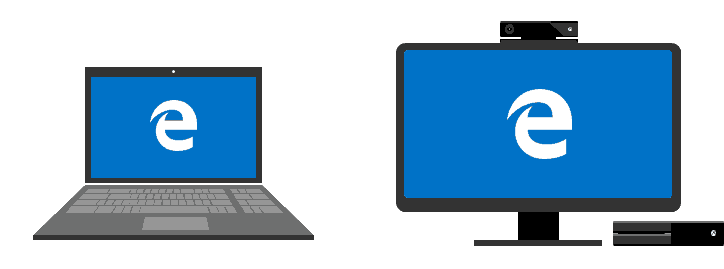
Come correggere il caricamento lento della pagina di Edge
1. Riavvia il PC e riapri Microsoft Edge. Questa semplice azione può risolvere i problemi generali di Edge.
2. Cancella cronologia di navigazione. Il tuo browser salva automaticamente i file Internet temporanei per aiutare le pagine a caricarsi più velocemente. Tuttavia, questi file si accumulano nel tempo e possono rallentare il browser.
Ecco i passaggi da seguire per cancellare la cache su Microsoft Edge:
- Seleziona Hub > Cronologia > Cancella tutta la cronologia.
- Selezionare Cronologia di navigazione e dati e file memorizzati nella cache, quindi selezionare Cancella.
3. Riparare o ripristinare Microsoft Edge. L'opzione di riparazione consente di rimuovere gli errori di file danneggiati che potrebbero rallentare Edge. D'altra parte, il ripristino del browser rimuoverà la cronologia, i cookie e tutte le impostazioni che potresti aver modificato.
Entrambe le opzioni sono disponibili in Impostazioni > App > Microsoft Edge > Opzioni avanzate.
Hai riscontrato altri problemi con Edge dopo l'aggiornamento all'ultima versione di Windows 10? Raccontaci di più della tua esperienza nei commenti qui sotto. Puoi anche elencare i passaggi di risoluzione dei problemi che hai seguito per risolvere il problema.


